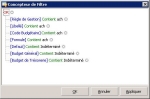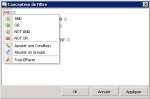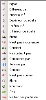Rechercher du texte dans un tableau d'une page de paramétrage
Dans une page présentant des données sous forme de tableau (cas des fonctions de paramétrage et d'importation), la barre d'outils Rechercher dans le tableau est affichée :
Pour effectuer une recherche dans un tableau :
- Entrez le texte à rechercher dans le champ Mot-clé.
Gardez à l'esprit que la recherche s'effectuera sur l'expression exacte.
Vous pouvez insérer le signe de pourcentage % en tant que caractère générique.
- Sélectionnez la colonne cible de la recherche.
Vous pouvez choisir d'effectuer la recherche dans toutes les colonnes ou dans une colonne spécifique. - Si vous souhaitez rechercher le mot entier uniquement, cliquez sur le bouton Options, puis activez l'option Mot entier.
Autrement, la recherche s'effectuera sur tous les mots comportant la chaîne spécifiée. - Pour activer ou désactiver l'option de prise en compte de la casse, cliquez sur le bouton Options, puis activez l'option Respecter la casse.
- Cliquez sur le bouton Appliquer.
Les résultats de la recherche s'affichent sous forme de tableau.
L'historique des recherches est affiché au bas de la page, vous permettant de relancer les recherches précédentes :
Le bouton Modifier filtre, situé en bas à droite de la page, vous permet de construire un filtre de recherche avec des critères avancés.
Lorsque vous cliquez sur ce bouton, la boîte de dialogue de l'éditeur de filtre s'affiche, dans laquelle vous pouvez saisir des critères de recherche.
L'expression du filtre est affichée, composée de groupes de conditions.
Chaque groupe de conditions comporte :
- un opérateur logique (ou booléen) (AND, OR, etc.), affiché en police rouge,
- des conditions (une par ligne), comportant :
- le nom de la colonne, en police bleue, sur laquelle porte la condition,
- un opérateur de comparaison (Egale, Supérieur à, etc.) en police verte,
- des valeurs en police noire.
Pour ajouter une condition au groupe, cliquez sur le signe + en regard de l'opérateur.
Pour supprimer une condition du groupe, cliquez sur le signe x en regard de la condition.
Cliquez sur un opérateur ou un nom de colonne pour afficher le menu contextuel correspondant.
| Option | Description |
|---|---|
| AND | Opérateur logique : ET logique Cet opérateur permet de vérifier que les deux conditions sont réalisées. |
| OR | Opérateur logique : OU logique non exclusif Cet opérateur permet de vérifier qu'au moins une des deux conditions est réalisée. |
| NOT AND | Opérateur logique : NON (condition_1 ET condition_2) Cet opérateur permet de vérifier l'inverse du ET logique. |
| NOT OR | Opérateur logique : NI condition_1 NI condition_2 Cet opérateur permet de vérifier l'inverse du OU logique. |
| Ajouter une condition | Cette option permet d'ajouter une condition au groupe sélectionné. La nouvelle condition dépendra du même opérateur logique que les autres conditions du groupe. |
| Ajouter un groupe | Cette option permet d'ajouter un groupe de conditions articulées par un opérateur logique que vous devez sélectionner. |
| Supprimer le groupe | Cette option permet de supprimer le groupe de conditions sélectionné. (Option non affichée pour le groupe racine) |
| Tout effacer | Cette option permet de supprimer l'intégralité du filtre. Elle est affichée uniquement pour le groupe de conditions racine. |
| Option | Chaîne recherchée | Syntaxe |
|---|---|---|
| Egale | Valeur exacte à vérifier | Egale valeur |
| Différent de | Valeur exacte à exclure | Différent de valeur |
| Supérieur à | Valeur strictement supérieure à | Supérieur à valeur |
| Supérieur ou égal à | Valeur supérieure ou égale à | Supérieur ou égal à valeur |
| Inférieur à | Valeur strictement inférieure à | Inférieur à valeur |
| Inférieur ou égal à | Valeur inférieure ou égale à | Inférieur ou égal à valeur |
| Entre | Valeur comprise obligatoirement dans la plage de valeurs spécifiée avec un plancher et un plafond (non compris dans la plage de valeurs) | Entre valeur_1 et valeur_2 |
| N'est pas inclus entre | Valeur obligatoirement hors de la plage de valeurs spécifiée avec un plancher et un plafond (compris dans la plage de valeurs à exclure) | N'est pas inclus entre valeur_1 et valeur_2 |
| Contient | Valeur contenant obligatoirement la chaîne de caractères | Contient valeur_1 |
| Ne contient pas | Valeur ne contenant pas la chaîne de caractères | Ne contient pas valeur_1 |
| Commence par | Valeur commençant par | Commence par valeur_1 |
| Termine par | Valeur terminant par | Termine par valeur_1 |
| Comme | Valeur recherchée comportant un caractère générique Utilisez le signe % comme caractère générique. Si vous saisissez a%z comme chaîne de recherche, la recherche retournera toutes les valeurs commençant par a et terminant par z. |
Comme chaine_1%chaine_2 |
| N'est pas comme | Valeur ne correspondant pas à la chaîne de recherche spécifiée, laquelle comporte un caractère générique Utilisez le signe % comme caractère générique. Si vous saisissez a%z comme chaîne de recherche, la recherche retournera toutes les valeurs ne commençant par a et ne terminant pas par z. |
N'est pas comme chaine_1%chaine_2 |
| Blanc | Valeur non renseignée | Blanc |
| Non blanc | Valeur obligatoirement renseignée | Non blanc |
| ANY | Valeur comprise dans la liste spécifiée Cliquez sur le signe + pour ajouter une valeur à la liste. |
ANY (valeur_1, valeur_2, valeur_3) |
| Ne fait pas partie de | Valeur non comprise dans la liste spécifiée Cliquez sur le signe + pour ajouter une valeur à la liste. |
Ne fait pas partie de (valeur_1, valeur_2, valeur_3) |
Les valeurs du menu contextuel de colonnes dépendent des colonnes affichées dans le tableau.
Cliquez sur le bouton :
- OK pour appliquer le filtre et revenir au tableau,
- Appliquer pour appliquer le filtre sans fermer la boîte de dialogue,
- Annuler pour annuler les paramètres de filtrage et revenir au tableau.